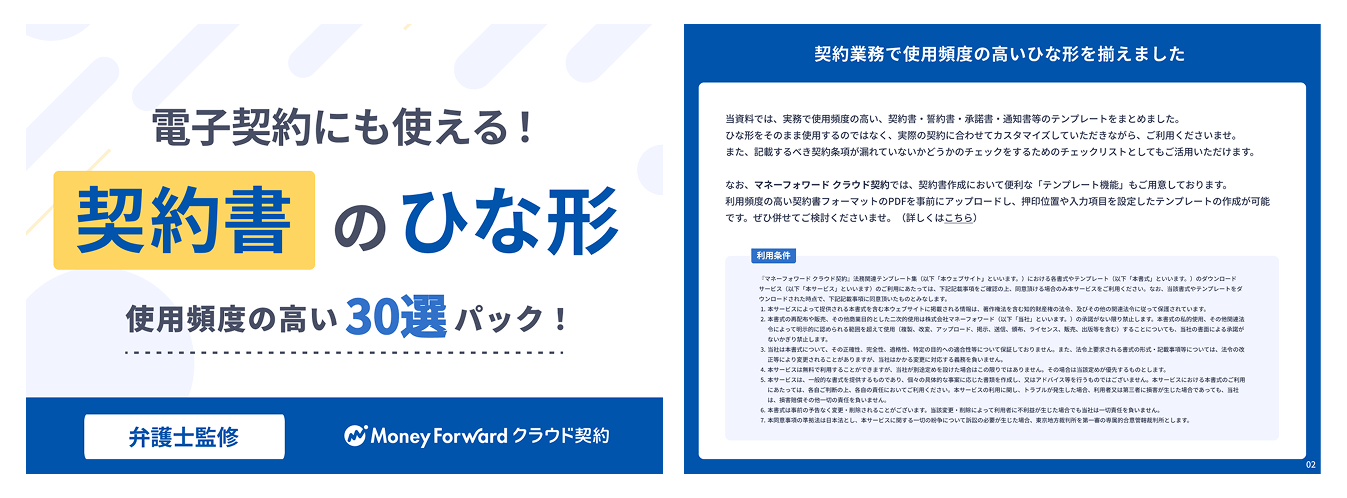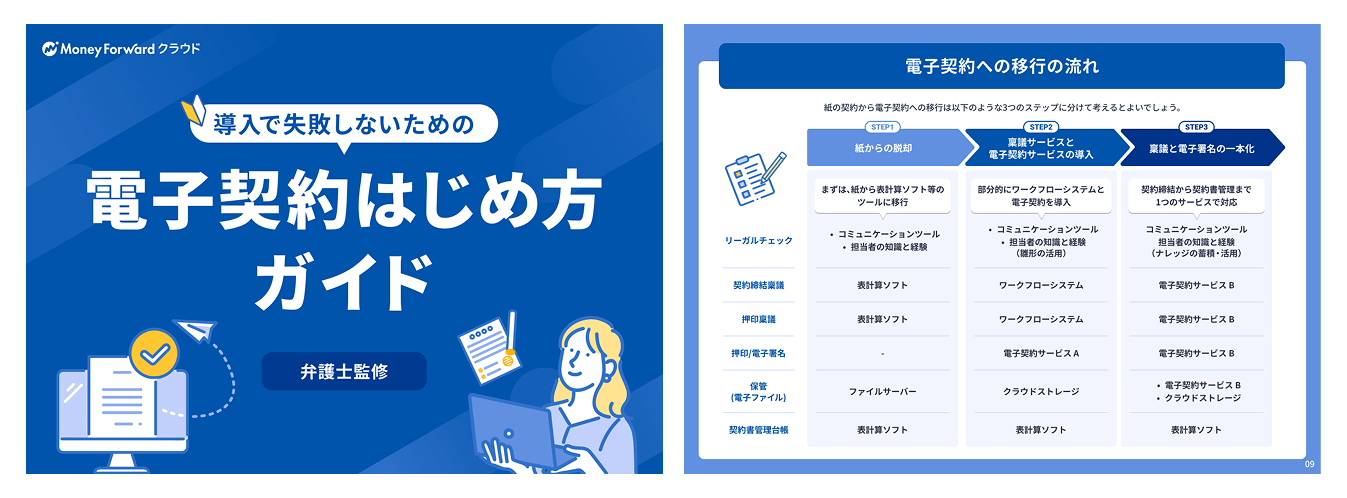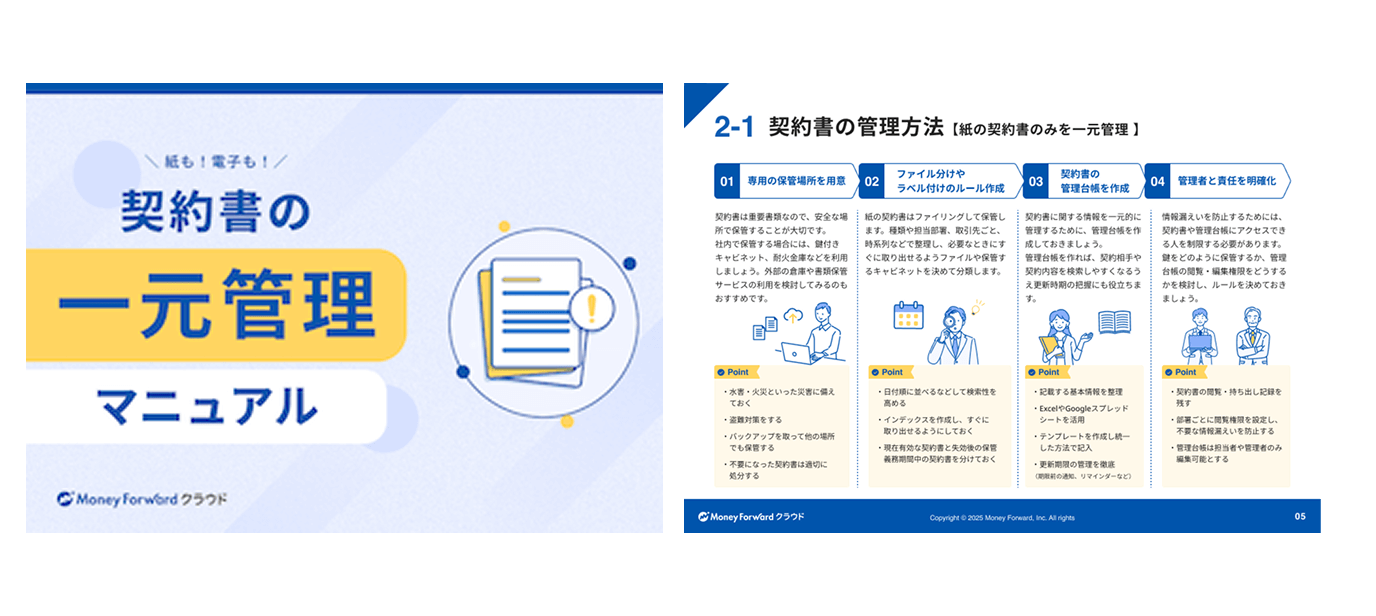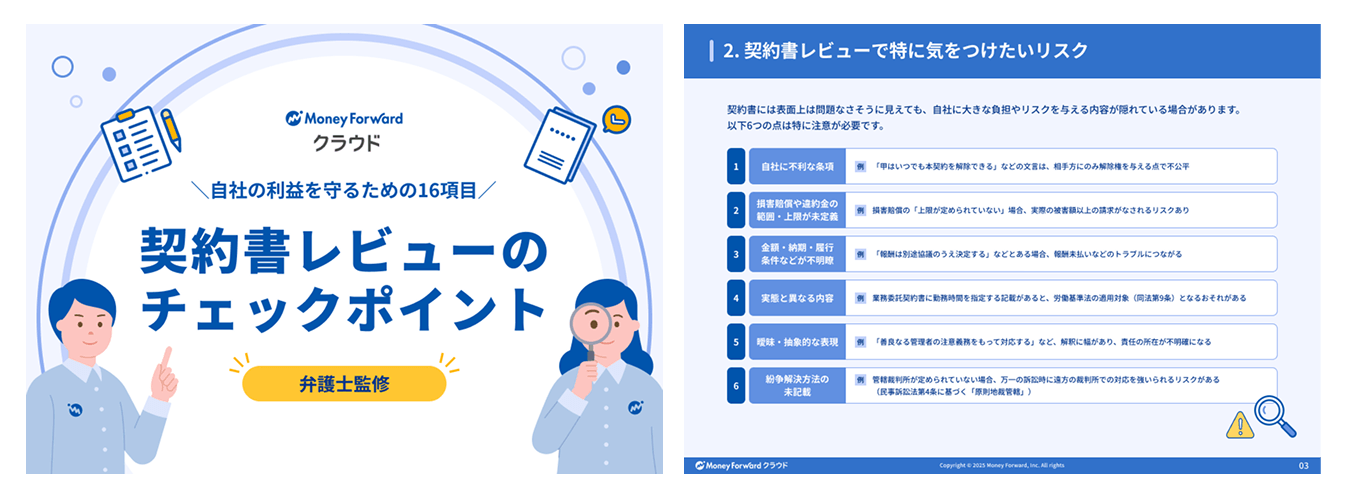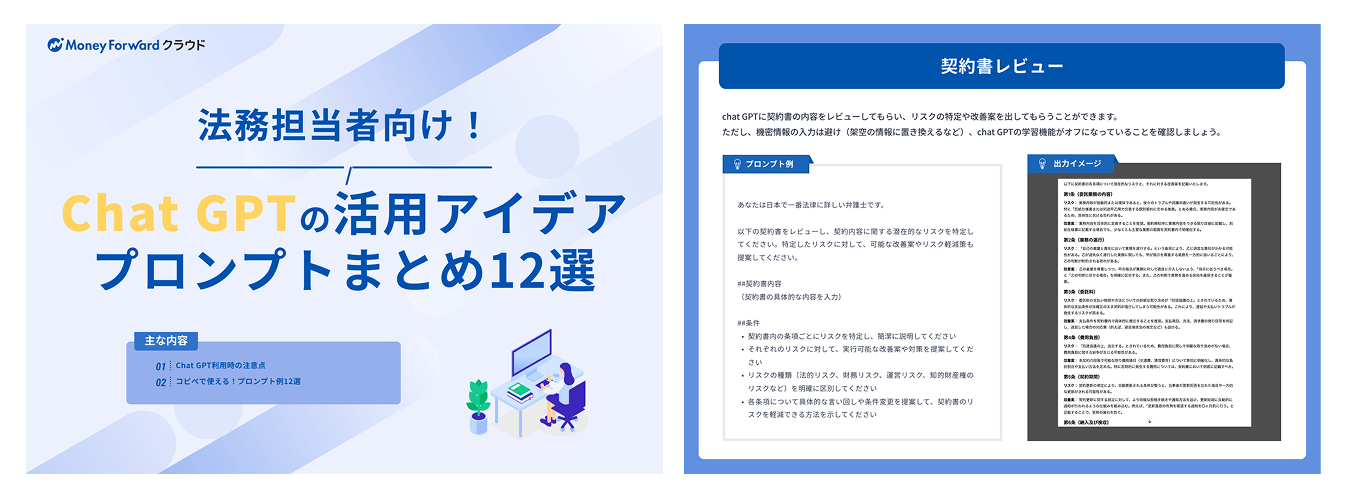- 作成日 : 2022年5月20日
電子印鑑を無料で作成する方法とは?PDFへの捺印についても解説
ペーパーレス化を目指すなら、まずは電子印鑑を導入してみてはいかがでしょうか?書類をパソコンで作成して電子印鑑を押せば、わざわざプリントアウトして押印する必要はありません。また、印刷する書類であっても電子印鑑を押印しておけば、はんこを押す手間が省けます。
今回は電子印鑑のメリット・デメリットや、無料で電子印鑑を作成する方法について説明します。
目次
電子印鑑とは
電子印鑑とはパソコンなどで作成した、電子文書に押印するはんこのことです。紙に印章(はんこ)で押印するような感覚で、WordやExcel、PDFなどの文書データに電子印鑑を貼り付けます。見た目も本物の印鑑のようで、従来の認印と同じような感覚で使えます。
電子印鑑は、印影(印章を押印したときにできる朱肉の跡)をスキャンしたものや印影を模して作成された単純な画像データと、識別情報が付与されたものがあります。今回は、前者の作成方法について解説します。
電子印鑑については、以下の記事でも詳しく解説しています。
この記事をお読みの方におすすめのガイド5選
最後に、この記事をお読みの方によく活用いただいている人気の資料・ガイドを紹介します。すべて無料ですので、ぜひお気軽にご活用ください。
※記事の内容は、この後のセクションでも続きますのでぜひ併せてご覧ください。
電子契約にも使える!契約書ひな形まとめ30選
業務委託契約書など各種契約書や、誓約書、念書・覚書、承諾書・通知書…など使用頻度の高い30個のテンプレートをまとめた、無料で使えるひな形パックです。
導入で失敗したくない人必見!電子契約はじめ方ガイド
電子契約のキホンからサービス導入の流れまで、図解やシミュレーションを使いながらわかりやすく解説しています。
社内向けに導入効果を説明する方法や、取引先向けの案内文など、実務で参考になる情報もギュッと詰まった1冊です。
紙も!電子も!契約書の一元管理マニュアル
本ガイドでは、契約書を一元管理する方法を、①紙の契約書のみ、②電子契約のみ、③紙・電子の両方の3つのパターンに分けて解説しています。
これから契約書管理の体制を構築する方だけでなく、既存の管理体制の整備を考えている方にもおすすめの資料です。
自社の利益を守るための16項目!契約書レビューのチェックポイント
法務担当者や経営者が契約書レビューでチェックするべきポイントをまとめた資料を無料で提供しています。
弁護士監修で安心してご利用いただけます。
法務担当者向け!Chat GPTの活用アイデア・プロンプトまとめ
法務担当者がchat GPTで使えるプロンプトのアイデアをまとめた資料を無料で提供しています。
chat GPT以外の生成AIでも活用できるので、普段利用する生成AIに入力してご活用ください。
電子印鑑を無料で作成する方法
電子印鑑は、無料で作成することができます。紙に押した印影をスキャンして画像ファイルを作成する、ペイントやイラストレーターなどの画像作成ソフトで作成する、PowerPointで作成して画像化するなど、さまざまな方法があります。また、インターネットでダウンロードすることも可能です。
そもそも、契約を締結する際に印鑑は必要ではなく、書面の契約書がなくても契約は成立します。これは、民法でも定められています。
(契約の成立と方式)
第五百二十二条 契約は、契約の内容を示してその締結を申し入れる意思表示(以下「申込み」という。)に対して相手方が承諾をしたときに成立する。
2 契約の成立には、法令に特別の定めがある場合を除き、書面の作成その他の方式を具備することを要しない。
引用:民法|e-Gov法令検索
とはいえ、押印という行為は「確認した」「承認した」という意味合いがあり、電子印鑑に関しても押印することで「内容に同意します」という自分の意思を相手方に伝えることができます。
無料で電子印鑑を作成するメリット
電子印鑑には、メリットとデメリットがあります。まずは、メリットについて見ていきましょう。
手間やコストがかからない
印章の場合は、パソコンで作成した文書を印刷して押印しなければなりません。さらに、その文書をパソコンに保存する場合は、再度スキャンする必要があります。電子印鑑なら、その手間がかかりません。あらかじめ文書に電子印鑑を押しておけば、押印という行為すら不要です。また、印刷の際にかかる紙代やインク代、電気代などのコストも削減できます。
無料で作成できる
電子印鑑を作成するのに費用はかかりません。ペイントやExcel、Word、PowerPoint、 Adobe® Acrobat Reader DC®などがインストールされていれば、他のソフトは不要です。前述のとおり、インターネットから無料でダウンロードすることもできます。
デザイン・レイアウトの自由度がある
既製品の認印はどれも印影のデザインが似ているため無難ですが、電子印鑑を自分で作成すれば、好きなデザイン・レイアウトにすることができます。また、日付が入る日付印にすることも可能です。フォントを変更したりイラストを導入したりすることで、個性的な電子印鑑を作成することもできます。
無料で電子印鑑を作成するデメリット
続いて、電子印鑑を使うことで生じるデメリットについて考えてみましょう。
なりすましや偽装をされるおそれがある
前述のとおり、電子印鑑は画像データであるため、コピーをすれば誰でも使えます。自作した場合でも、フォントやレイアウトを真似て作るのは容易です。そのため、本人以外が電子文書に電子印鑑を押すこともできてしまいます。
ただし、印章による押印でも、特に認印の場合は同じものを印章店や文具店などで購入できるため、同じ印章を使われ、なりすまされてしまうこともあります。
若干のスキルが必要になる
電子印鑑を作成する場合は、作成するためのソフト(ペイント、Excel、Word、PowerPoint、Adobe® Acrobat Reader DC®など)の操作方法を知っていなければなりません。慣れていないとうまく作れないこともありますが、高度なスキルは不要です。普通にパソコンが使える方なら、難なく電子印鑑を作れるでしょう。
相手方に受け入れられない場合がある
徐々に普及している電子印鑑ですが、世の中全体では少数派です。相手方も電子印鑑を活用している、もしくは理解があれば問題ありませんが、相手によっては受け入れられなかったり、印象を悪くしたりすることも考えられます。今後さらに電子印鑑が普及すれば、ほとんどの人に受け入れられるようになるでしょう。
PDFに電子印鑑を押印する方法
PDFファイルに電子印鑑を押印する場合、PDFファイルを閲覧するAdobe® Acrobat Reader DC®を使えば、簡単に電子印鑑の作成・押印が可能で、費用はかかりません。その方法について見ていきましょう。

まず、通常どおりAdobe® Acrobat Reader DC®でPDFファイルを開きます。その後、左上の「ツール」というタブをクリックします。

「スタンプ」というアイコンをクリックします。

ツールバーの中央に表示される「スタンプ」をクリックし、さらに「電子印鑑」を選択すると、押印できる電子印鑑の印影の一覧が表示されるので、使いたいものを選択します。

「ユーザーの情報設定」というダイアログが表示されるので、情報を入力します。一度設定を行えば、それ以降は同じ情報を使うことができます。

その後、PDFファイル上の任意の場所をクリックすると、電子印鑑を押印することができます。上書き保存をするか、名前をつけて保存すれば完了です。

※上記、Adobe製品の画像については、すべてAdobe社より許可を得て掲載しているAdobe® Acrobat Reader DC®のスクリーンショットを用いています。
押印する場所を間違えた場合や調整したい場合は、押した電子印鑑をクリックすると場所を調整することができます。
PDFで電子印鑑を編集/変更する方法
Adobe® Acrobat Reader DC®では、電子印鑑の文字や日付などを変更することができます。ここからは、電子印鑑を編集・変更する方法について見ていきましょう。
文字を変更する方法
文字(氏名や会社名)を変更する場合は、再度ユーザーの情報を設定する必要があります。

PDFファイルの「編集」をクリックし、さらに「環境設定」を選択します。

「ユーザー情報」をクリックしてユーザー情報を書き換え、「OK」をクリックします。

再度「スタンプ」→「電子印鑑」で電子印鑑を選択し、押印します。
日付を変更する方法
データ印形式の電子印鑑を押印する場合は、押印する日付が表示されます。例えば、2020年3月15日に押印する場合は、「2022.03.15」となります。
この日付は、Adobe® Acrobat Reader DC®側では変更することはできません。押印する日付と異なる日付を入れたい場合は、パソコン側の日付を変更する必要があります。

Windws10の場合、まずタスクバーの「スタート」ボタンをクリックし、「PC設定」を選択します。

「時刻と言語」を選択します。

「時刻を自動的に設定する」がオンになっている場合はオフにし、その後「日付と時刻を手動で設定する」をクリックします。

「日付と時刻の変更」というダイアログボックスで、日付を変更します。今回は、3月17日に設定します。

※上記、Adobe製品の画像については、すべてAdobe社より許可を得て掲載しているAdobe® Acrobat Reader DC®のスクリーンショットを用いています。
色を変更する方法
残念ながら、Adobe® Acrobat Reader DC®の電子印鑑の色を変更することはできません。どうしても変更したい場合はペイントなどのソフトで自作するか、印影などをスキャンして画像編集ソフトなどで色を変更してPDFファイルに変換し、カスタムスタンプとしてAdobe® Acrobat Reader DC®に取り込む必要があります。
サイズを変更する方法
サイズを変更する場合は、押印した電子印鑑をクリックします。

※Adobe社より許可を得て掲載しているAdobe® Acrobat Reader DC®のスクリーンショットを用いています。
電子印鑑の周りに枠が表示されます。四隅の「◯」の部分をドラッグ・アンド・ドロップすると、大きさを変更することができます。

※Adobe社より許可を得て掲載しているAdobe® Acrobat Reader DC®のスクリーンショットを用いています。
電子印鑑でペーパーレス化を推進
電子印鑑を活用することで、押印にかかる手間やコストを削減することが可能です。Adobe® Acrobat Reader DC®を使えば、簡単に電子印鑑を導入することができます。ペーパーレス化・脱はんこの取り組みの第一歩として、導入を検討することをおすすめします。
電子印鑑に使用者の情報やタイムスタンプを付与することで、より高い本人性・非改ざん性を担保することができ、なりすましや不正利用の防止にもつながります。電子契約システムであればタイムスタンプを簡単に付与できるので、こちらも併せて導入することをおすすめします。
【他社商標について】
Adobe、Adobeロゴ、Acrobat、PhotoshopおよびPostScriptは、Adobe Systems Incorporated(アドビ システムズ社)の商標です。
よくある質問
電子印鑑とは何ですか?
WordやExcel、PDFなどで作成した電子文書に付与する印鑑のことです。詳しくはこちらをご覧ください。
電子印鑑を無料で作成することはできますか?
はい。ペイントやExcel、Word、PowerPoint、Adobe® Acrobat Reader DC®などのソフトがあれば作成できます。詳しくはこちらをご覧ください。
PDFに電子印鑑を押印したい場合はどうすればよいですか?
Adobe® Acrobat Reader DC®の「スタンプ」機能がおすすめです。詳しい手順は記事で解説しています。詳しくはこちらをご覧ください。
※ 掲載している情報は記事更新時点のものです。
契約の知識をさらに深めるなら
※本サイトは、法律的またはその他のアドバイスの提供を目的としたものではありません。当社は本サイトの記載内容(テンプレートを含む)の正確性、妥当性の確保に努めておりますが、ご利用にあたっては、個別の事情を適宜専門家にご相談いただくなど、ご自身の判断でご利用ください。
電子印鑑の関連記事
新着記事
外構工事の請負契約書とは?必要性や記載事項、注意点など解説【テンプレート付き】
外構工事の請負契約書は、施主と施工業者間のトラブルを防ぎ、円滑な工事進行を担保するために不可欠な書類です。しかし、どのような項目を記載し、何に注意すればよいか分からない方も多いでしょう。 この記事では、外構工事における契約書の基本的な役割か…
詳しくみる工事請負契約書はクーリングオフできる?対象・非対象のケースや手続きの流れを紹介【テンプレート付】
工事請負契約におけるクーリングオフは、予期せぬ勧誘により締結してしまった契約を解消できる重要な制度です。この制度は、消費者保護を目的とする特定商取引法で定められていますが、契約が「事業のため」ではないと判断される特定の状況下では、事業者も対…
詳しくみる取締役会の承認が必要な利益相反取引とは?不要なケースや決議の手続き、注意点など解説
取締役が関与する「利益相反取引」は、会社の利益を不当に害する可能性があるため、会社法で厳格な手続きが定められています。この手続きの核心となるのが取締役会による承認です。しかし「どのような取引が対象になるのか」「取締役会でどういった手続きを踏…
詳しくみる雇用契約書は電子帳簿保存法の対象?保存方法と要件を解説
雇用契約書を電子化して管理したいものの、電子帳簿保存法にどう対応すればよいかお悩みではありませんか?本記事では、雇用契約書が法律の対象になるのかという基本から、具体的な保存要件、労働基準法との関係、そして電子化のメリット・デメリットまでを網…
詳しくみる責任限定契約の締結に取締役会決議は必須?手続きから議事録の書き方、リスク管理まで徹底解説
役員の経営責任が増大し、大胆な経営判断をためらわせる要因となる中、そのリスクを軽減する「責任限定契約」が重要です。しかし、契約を有効にするには「取締役会決議」など会社法上の厳格な手続きが不可欠となります。 本記事では責任限定契約の基礎知識か…
詳しくみる譲渡承認取締役会とは?手続き・メリットから議事録の記載事項まで徹底解説
中小企業の株式譲渡で重要な役割を果たすのが、会社の承認機関です。取締役会設置会社では「譲渡承認取締役会」がその中心となりますが、手続きは複雑で、承認・不承認いずれの場合も法的な知識が求められます。 本記事では、譲渡承認の基本的な流れから、承…
詳しくみる